| [unchecked revision] | [unchecked revision] |
| Line 1: | Line 1: | ||
{{Tuto Details | {{Tuto Details | ||
| − | |Description=Suivez cette procédure pour vous connecter et vous déconnecter de votre compte Dokit | + | |Description=<translate>Suivez cette procédure pour vous connecter et vous déconnecter de votre compte Dokit</translate> |
|Categories=Créer et gérer son compte | |Categories=Créer et gérer son compte | ||
|Difficulty=Very easy | |Difficulty=Very easy | ||
| Line 11: | Line 11: | ||
}} | }} | ||
{{Introduction | {{Introduction | ||
| − | |Introduction= | + | |Introduction=<translate></translate> |
}} | }} | ||
{{Materials | {{Materials | ||
| Line 22: | Line 22: | ||
{{Separator}} | {{Separator}} | ||
{{Tuto Step | {{Tuto Step | ||
| − | |Step_Title= | + | |Step_Title=<translate></translate> |
| − | |Step_Content=Cliquez sur l'icône (en haut à droite de l’écran) et sélectionnez Se connecter. | + | |Step_Content=<translate>Cliquez sur l'icône (en haut à droite de l’écran) et sélectionnez Se connecter.</translate> |
|Step_Picture_00=Se_connecter_et_se_déconnecter_Capture_se_connecter.PNG | |Step_Picture_00=Se_connecter_et_se_déconnecter_Capture_se_connecter.PNG | ||
}} | }} | ||
{{Tuto Step | {{Tuto Step | ||
| − | |Step_Title= | + | |Step_Title=<translate></translate> |
| − | |Step_Content=Entrez vos identifiants puis cliquez sur Se connecter. | + | |Step_Content=<translate>Entrez vos identifiants puis cliquez sur Se connecter. |
| − | {{Info|...Si vous cochez la case « Garder ma session active », vous n'aurez pas à donner votre mot de passe à nouveau lorsque vous accéderez à Dokit depuis le même ordinateur.}} | + | {{Info|...Si vous cochez la case « Garder ma session active », vous n'aurez pas à donner votre mot de passe à nouveau lorsque vous accéderez à Dokit depuis le même ordinateur.}}</translate> |
|Step_Picture_00=Se_connecter_et_se_déconnecter_Capture_se_connecter2.3.PNG | |Step_Picture_00=Se_connecter_et_se_déconnecter_Capture_se_connecter2.3.PNG | ||
}} | }} | ||
{{Tuto Step | {{Tuto Step | ||
| − | |Step_Title=Se déconnecter | + | |Step_Title=<translate>Se déconnecter</translate> |
| − | |Step_Content=Cliquez à nouveau sur l'icône en haut de l'écran et sélectionnez Se déconnecter. | + | |Step_Content=<translate>Cliquez à nouveau sur l'icône en haut de l'écran et sélectionnez Se déconnecter.</translate> |
|Step_Picture_00=Se_connecter_et_se_déconnecter_Capture_se_connecter3.PNG | |Step_Picture_00=Se_connecter_et_se_déconnecter_Capture_se_connecter3.PNG | ||
}} | }} | ||
{{Notes}} | {{Notes}} | ||
{{Tuto Status | {{Tuto Status | ||
| − | |Complete= | + | |Complete=Published |
}} | }} | ||
Revision as of 16:49, 14 February 2019
Suivez cette procédure pour vous connecter et vous déconnecter de votre compte Dokit
Difficulty
Very easy
Duration
5 minute(s)
- Files
Step 3 - Se déconnecter
Cliquez à nouveau sur l'icône en haut de l'écran et sélectionnez Se déconnecter.
Published
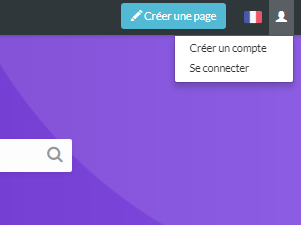
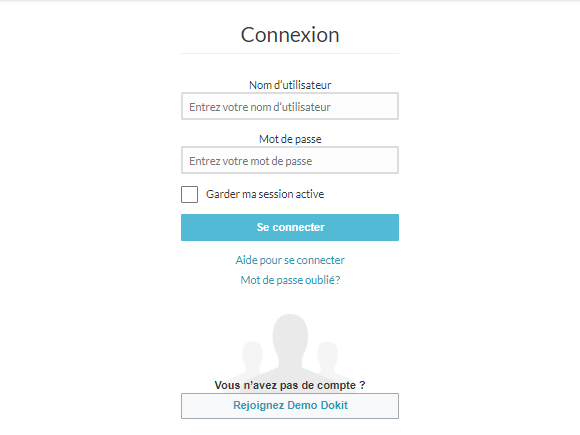
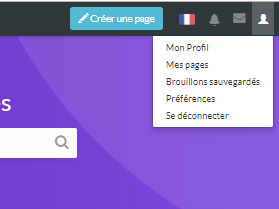
 Français
Français English
English